WordPressサイトのパフォーマンスを改善し、最初のバイトまでの時間(TTFB)を短縮したいですか?
WordPressサイトの読み込み時間を最適化する際、多くの人がサーバー側を見落としています。TTFB(Time To First Byte)を短縮することで、サイトを高速化し、より良いユーザー体験を提供することができます。
この投稿では、WordPressでTTFBを減らす方法を紹介します。
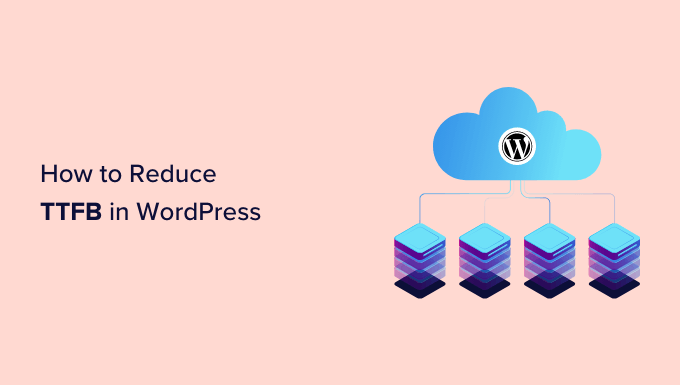
この投稿をナビゲートするために、以下のリンクをクリックして、お好きなセクションにジャンプしてください:
- What is Time to First Byte (TTFB)?
- Why Reduce TTFB in WordPress?
- How to Check TTFB on Your Website
- Ensure WordPress, Plugins, and Themes Are Up to Date
- Update Your WordPress Site’s PHP Version
- Use a Caching WordPress Plugin
- Add Content Delivery Network (CDN) to WordPress
- Optimize Your WordPress Database
- Switch to the Fastest Hosting Service
- FAQs About Time to First Byte (TTFB)
TTFB(Time to First Byte)とは?
TTFB(time to first byte)とは、サーバーがリクエストに応答し、ユーザーのウェブブラウザーにウェブページが読み込まれるまでの時間のことです。
もっと簡単に言えば、TTFBはユーザーがウェブページをクリックしてから、ブラウザーが最初にウェブサーバーからのレスポンスを受信し始めるまでの時間を測定します。
サーバーが最初の1バイトのデータを送信するのに時間がかかればかかるほど、ブラウザーがサイトを表示するのにかかる時間も長くなります。TTFBの計算には、いくつかの要素が含まれます。例えば、DNSルックアップ、TLSハンドシェイク、SSL接続などが考慮されます。
とはいえ、なぜTTFBを減らすことが重要なのかを考えてみよう。
なぜWordPressでTTFBを減らすのか?
ファーストバイトまでの時間は、WordPressサイトの全体的なスピードに影響を与える要因のひとつであり、注視すべき重要な指標です。
TTFBはあなたのサイトのサーバーのレスポンシブを示し、それを減らすことは、より良いユーザー体験を提供するのに役立ちます。訪問者はウェブページの読み込みを待つ必要がなくなります。その代わり、コンバージョンを高め、より多くのリードを獲得し、売上を生み出すことができます。
調査によると、ページの読み込み時間が1秒遅れると、コンバージョンが7%、カスタマイザー満足度が16%、ページ表示が11%ドロップすると言われています。

それに加えて、TTFBスコアを向上させることで、WordPressのSEOを強化することもできる。
Googleは、コアウェブバイタルと呼ぶものを使用して、サイトのパフォーマンスと全体的なユーザー体験を測定しています。
TTFBはコアウェブバイタルの指標ではありませんが、診断目的で使用することができます。ウェブサーバーの応答速度を測定するため、TTFBを使用して、何か問題があり、サイトのコアウェブバイタル全体に影響を及ぼしているかどうかを把握できます。
とはいえ、ファーストバイトまでの時間を測るさまざまな方法を見てみよう。
サイトのTTFBをチェックする方法
WordPressサイトのTTFB(time to first byte)をチェックするには、さまざまなツールやソフトウェアを使用できます。
Google PageSpeed Insightsを使ってTTFBを測定する
Google PageSpeed Insightsは、モバイルとデスクトップでのページ速度を分析するGoogleによる無料のツールです。それは100の総合評価を与え、最初のバイトへの時間を含む他の測定基準と一緒にコアウェブバイタルを測定します.
まず、Google PageSpeed Insightsのサイトにアクセスし、ウェブサイトのURLを入力する必要があります。その後、「分析」ボタンをクリックするだけだ。
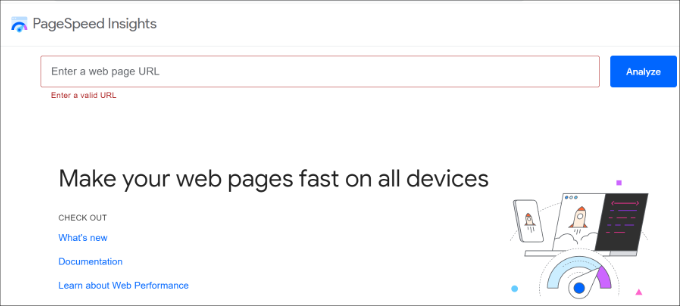
ツールはあなたのサイトを分析し、結果を表示します。
そして、TTFB(time to first byte)スコアやその他の指標を表示することができる。
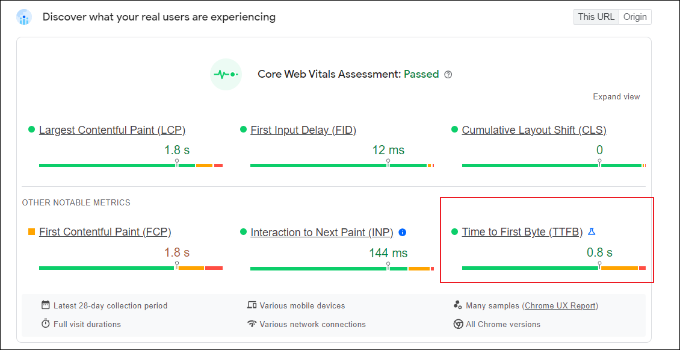
Google ChromeでTTFBを測定する
Google Chromeの開発者ツールを使って、最初のバイトまでの時間を表示することもできる。
まず、ウェブページを右クリックし、「Inspect」オプションを選択します。また、Windowsの場合はCtrl + Shift + I、Macの場合はCmd + Opt + Iをキーボードで押して、inspect element toolsを開くこともできます。
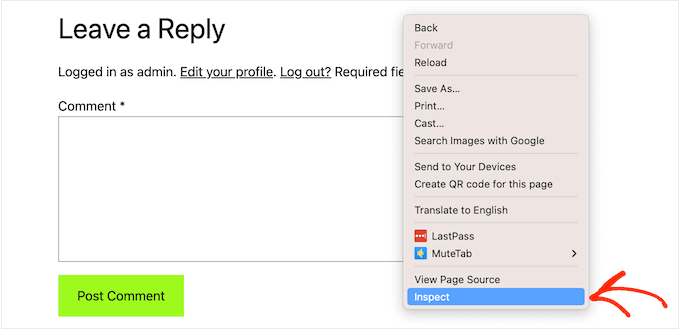
次に、「ネットワーク」タブに切り替えます。
その後、「ウォーターフォール」カラムの下にある緑色のバーにマウスオーバーするだけ。
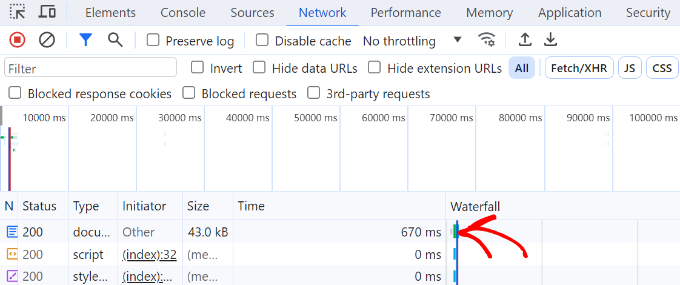
異なる測定基準がポップアップで表示されます。
サーバーのレスポンス待ち」の時間を記録してください。これであなたのサイトのTTFBがわかります。
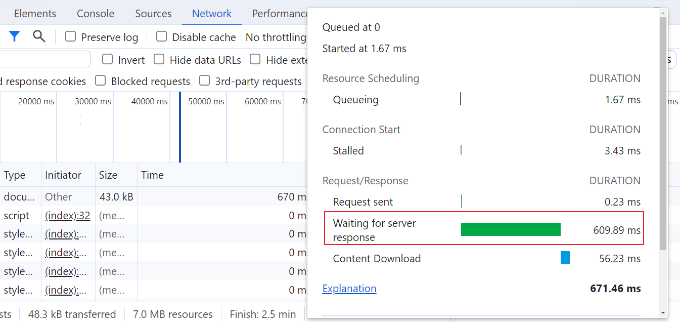
GTmetrixを使ってTTFBを測定する
WordPressサイトのTTFBを測定するもう一つの方法は、GTmetrixを使用することです。GTmetrixはサイトスピードも測定できる無料ツールです。
GTmetrixのサイトにアクセスし、サイトのURLを入力するだけです。その後、「分析」ボタンをクリックしてください。

ツールがあなたのサイトを分析し、結果が表示されるまで数分かかります。
次に、「ウォーターフォール」タブに切り替えて、ウェブページのリソースとエレメントのレスポンスタイムを表示できます。GTmetrixはTTFBを’Waiting’と表示します。
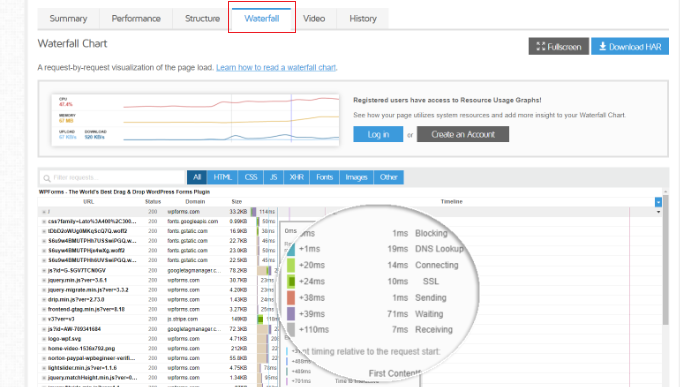
WordPressでTTFBを減らすための専門家のヒント
TTFBの測定方法がわかったところで、次のステップはそれを下げてサイトのパフォーマンスを向上させることだ。
WordPressサイトの初回バイトまでの時間を短縮するためのさまざまなステップを見てみましょう。
1.WordPress、プラグイン、テーマが最新であることを確認する。
TTFBのためにサイトを最適化し、全体的なパフォーマンスを向上させる場合、最も簡単なことは、WordPressの最新バージョンを実行していることを確認することです。
WordPressの各新バージョンには、パフォーマンスの改善が含まれています。これは、データベースでコードを実行するクエリーを最適化したり、サイトの速度を低下させるバグを解決したり、サイト全体の効率を高めたりすることを意味します。
さらに詳しく知りたい方は、WordPressを安全に更新する方法をご覧ください。

同様に、WordPressのプラグインやテーマも最新のものにしておく必要があります。WordPressと同様に、プラグインやテーマの新しいバージョンには、サイトを高速化するパフォーマンスの最適化が含まれていることがあります。
さらに、プラグインやテーマがサイトの速度を低下させ、TTFBを増加させていないかどうかも確認する必要があります。TTFBを測定し、ウェブサイトスピードテストを実行するには、まずプラグインを有効化し、次に無効化して問題を除外します。
古いバージョンのプラグインやテーマを使用していて、更新方法がわからない場合は、WordPressプラグインの適切な更新方法と、カスタマイズを失うことなくWordPressテーマを更新する方法についてのガイドをご覧ください。
2.WordPressサイトのPHPバージョンを更新する
また、PHPのバージョンを更新することで、サイトのパフォーマンスを大幅に向上させ、ファーストバイトにかかる時間を短縮することができます。
PHPは、WordPressが書かれているオープンソースのプログラミング言語です。PHPの各新バージョンでは、プロセスの効率化とメモリ使用量の削減によりパフォーマンスが向上しています。これにより、Webページを読み込む際のサーバーへの負荷が軽減されます。
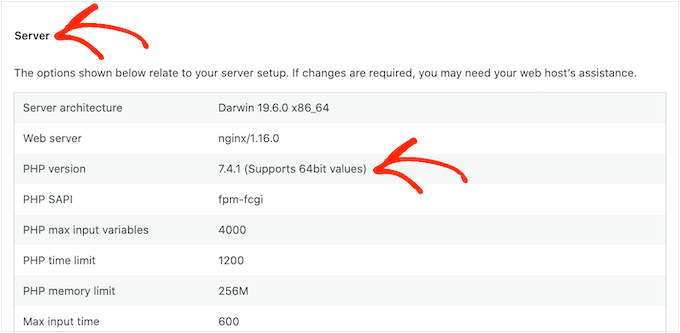
PHPバージョンの更新は、WordPressのセキュリティ強化にも役立ちます。ハッカーが古いバージョンのPHPを悪用してサイトにアクセスすることを防ぎます。
さらに詳しく知りたい方は、WordPressのPHPバージョンを更新する方法についての完全ガイドをご覧ください。
3.WordPressのキャッシュプラグインを使用する。
最初のバイトまでの時間(TTFB)を短縮するもうひとつの簡単な方法は、WordPressのキャッシュプラグインを使うことだ。
キャッシュは、最初の読み込み後にウェブページの一時的なコピーを保存し、リクエストに応じて素早くアクセスできるようにします。WordPressがページを生成するすべてのステップを踏む必要がなくなるため、プロセスがスピードアップします。また、サーバーのレスポンシブ時間が短縮され、TTFBも低下します。
ほとんどのWordPressホスティングサービスプロバイダーは、ホスティングプランでキャッシュを提供しています。しかし、WordPress用のスタンドアロンキャッシュプラグインを使用することもできます。
例えば、WP Rocketは初心者にも使いやすい最高のキャッシュプラグインの一つだ。パフォーマンスを向上させるためにサイトを自動的に最適化し、遅延画像ローディング、DNSプリフェッチなどの機能を提供する。
WordPressのスピードとパフォーマンスを向上させるためのヒントもご覧ください。
4.WordPressにコンテンツデリバリーネットワーク(CDN)を追加する
キャッシュプラグインとともに、コンテンツデリバリーネットワーク(CDN)を使用してWordPressサイトのTTFBを削減することもできます。
CDNは、ユーザーの地理的位置に基づいて、サイトにキャッシュされたコンテンツを配信するサーバーのサイトネットワークです。
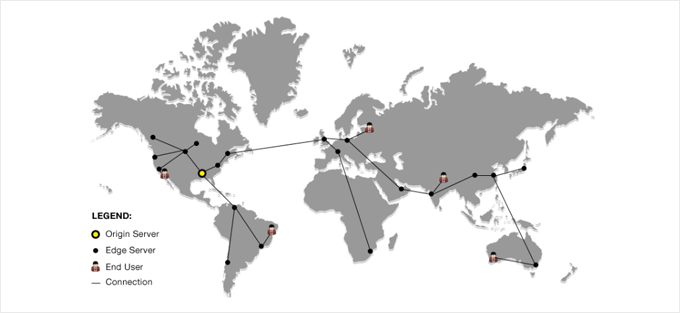
これにより、Webサーバーから離れた場所にいるユーザーへのWebページ表示がスピードアップします。ページのリクエストがサーバーまで届くのを待つ必要はありません。代わりに、CDNは即座にそのページのキャッシュされたバージョンを表示します。
最適なWordPress CDNサービスのリストをご覧いただき、お客様のビジネスに最適な設定をお選びください。
5.WordPressデータベースの最適化
また、データベースを最適化し、サイトファイルを圧縮することで、ファーストバイトまでの時間を短縮し、パフォーマンスを向上させることができます。
サイトのデータベースに不要な情報が含まれていて、しばらくクリーニングされていない場合、TTFBが低下する可能性があります。例えば、ゴミ箱内の投稿、投稿のリビジョン、スパムコメントなどがデータベースに残り、TTFBに影響を与える可能性があります。
手動でこれらを削除してデータベースをクリアにするか、WordPressプラグインを使用してすべてを処理することができます。さらに詳しく知りたい方は、WordPressのデータベース管理に関するガイドをご覧ください。
6.最速のホスティングサービスに切り替える
WordPressサイトに適したホスティングサービスを選ぶことは重要です。評判の良いホスティングサービスは、速度が最適化され、高いパフォーマンスを保証します。
WPBeginnerでは、最速のホスティングサービスを見つけるためのテストを実施しました。Pingdom、Load Impact (k6)、Bitcatchaのような複数のサードパーティのルックを使用して、各プロバイダーのパフォーマンスをテストしました。
その結果、ホスティングサービスではホスティンガーが最も速く、次いでドリームホストとWPエンジンが続いた。
すべての詳細は、WordPressホスティング最速パフォーマンステストのガイドで見つけることができます。
最初のバイトまでの時間(TTFB)に関するFAQ
ユーザーからよく寄せられる、TTFB(time to first byte)に関する質問をご紹介します。
良いTTFBとは?
Google Chromeの開発者によると、以前はTTFBは0.8秒以下が良いとされていた。しかし、この数値はページのコンテンツによって異なります。例えば、静的なページは動的なページに比べてTTFBが低くなります。
TTFBには何が含まれますか?
TTFBは、ユーザーのブラウザーがサイトサーバーから最初の1バイトのデータを受信するまでの時間を測定します。これには、DNSルックアップ、TLSハンドシェイク、SSL接続など複数のものが含まれます。
TTFBの測定方法は?
あなたは、TTFBを測定するためにGTmetrixやGoogle PageSpeed Insightsのような別のサードパーティ製のツールを使用することができます.また、Google Chromeの開発ツールを使用して’サーバーの応答を待っている’時間を表示し、TTFBを確認することができます.
なぜ私のTTFBはこんなに高いのですか?
TTFBが高くなる理由はいくつか考えられます。例えば、遅いサイトサーバー、サーバーの場所、DNSの応答時間の遅さ、画像や動画が多いコンテンツ、設定の問題などがTTFBの高さにつながる可能性があります。
この投稿がWordPressでTTFBを減らす方法を学ぶのにお役に立てば幸いです。また、WooCommerceストアを高速化する方法や、最も一般的なWordPressエラーについてのガイドもご覧ください。
If you liked this article, then please subscribe to our YouTube Channel for WordPress video tutorials. You can also find us on Twitter and Facebook.





Ralph
This guide is a blessing! I test my site from time to time with pagespeed insight and gtmetrix, but lately it was getting worse and worse results. I hope this will help and let me gain some SEO positions due to faster response time.
WPBeginner Support
Glad our guide could help!
Admin
Jiří Vaněk
I went through the exact same thing, and in the end, I was frustrated because I couldn’t move forward, and there were still some red numbers somewhere. Particularly, my TTFB wasn’t the best. As I mentioned before, the WP Rocket plugin helped me a lot. It’s a paid plugin, but it’s truly worth the money just for the peace of mind it provides. It managed to turn my red numbers into green. However, it’s important to proceed with changes carefully and keep track of what you enable. Careless activation of certain settings can potentially break the website, as I found out when I disabled Heartbeat and then spent a week figuring out why my site was misbehaving.
Jiří Vaněk
The cache plugin WP Rocket has been most helpful to me with TTFB. It greatly assists through its preload feature, where it independently loads the entire content of the website and then serves it through cache. This plugin is amazing and is the only one that has put my numbers in the green.
WPBeginner Support
Glad to hear you found WP Rocket helpful
Admin
Ahmed Omar
I was already working on this issue yesterday on my site.
Today I found your detailed post with the detailed explanation.
My performance was really bad score, and I will use your recommendations
Thank you for the helpful post
WPBeginner Support
You’re welcome, glad our guide could help you
Admin